|
|
|
Ak vám nestačí prehrávanie tónov a melódií priamo v telefóne, využite možnosti Mh media playeru. V dnešnom návode vám ukážem, ako túto java aplikáciu od ruského autora a v ruskom jazyku obsluhovať.

Autorom Mh media playeru je ruský programátor Mihard. Aplikácia vyzerá celkom jednoducho, ale musím sa priznať, že aj keď viem po rusky, trochu som sa s jeho obsluhou potrápil. Player prehráva formát WAW, MID, AMR a zvukovú stopu videa 3GP. Melódie dokáže prehrávať v poradí po sebe aj v náhodnom poradí. Neumožňuje však posun v prehrávanej melódii. Poďme si teda ukázať, ako s playerom pracovať.
1. Spustenie aplikácie a prehrávanie melódií.
Najprv súbor na disku rozbaľte a adresár Mh Media Player skopírujte do telefónu do zložky Data/Java/jam/Application. Vojdite do menu Aplikácie a spustite Mh media player. Privíta vás prázdny Плзйлист (playlist).
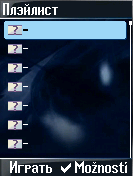
Stlačte Možnosti a Загр.папку (naplniť zložku).

Nastavte si, či chcete pracovať s flex pamäťou (1. možnosť) alebo s MMC kartou (2. možnosť). Dole napíšte cestu vo filesystéme, kde sa melódie nachádzajú. Základný adresár Data sa neuvádza.
Napr.: Ak máte melódie v adresári Data/Sounds napíšte iba Sounds (ako je to na obrázku). Ak je napr. v adresári Data/Sounds/Melody napíšte iba Sounds/Melody. Melódie si môžete nakopírovať do akéhokoľvek adresára, aj ktorý si sami vytvoríte, ale musíte k nemu zadať správnu cestu.
Keď máte cestu napísanú, urobte pohyb joystickom dole, aby sa vám objavilo napravo OK a stlačte ho. Zo zadaného adresára sa vám načítajú do playlistu všetky melódie.


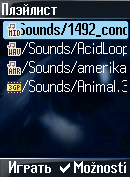
Tým máte vytvorený playlist. Ten sa vám po ukončení aplikácie vymaže. Ak si ho chcete uchovať, uložte si ho. Stlačte Možnosti a Cохр.плзйлист (uložiť playlist). Playlist sa vám uloží ako súbor pll.m3u v skrytom adresári System/java/číslo zložky java aplikácie/. Pokiaľ by ste si playlist menili, každé jeho uloženie prepíše súbor pll.m3u aktuálnym playlistom.

Teraz už môžete pristúpiť k prehratiu melódií. Stlačte Игратъ (hrať) na ľavom systémovom tlačítku, tým vojdete do obrazovky prehrávania a melódia sa začne prehrávať. Hore máte aktuálny čas, poradie prehrávania skladieb a ukazateľ hlasitosti. Pod nimi je názov prehrávanej melódie. Pod názvom pesničky napravo sú možnosti, ktoré Mh media player pri prehrávaní melódie umožňuje.
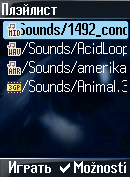

Možnosti pri prehrávaní melódie:
Tlačítko 1 – začiatok prehrávania
Tlačítko 2 a 8 (joystick hore a dole) – zvyšovanie a znižovanie hlasitosti

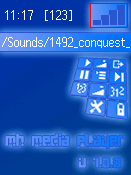
Tlačítko 7 a 9 – prepínanie medzi prehrávaním za sebou alebo náhodným spôsobom

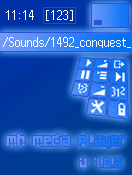
Tlačítko 4 – pauza- stop (pre pokračovanie stlačiť tlačítko 1)
Tlačítko 5 (stlačenie joysticku) – prechod do playlistu

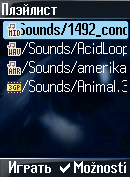
Tlačítko 6 (joystick doprava) – prechod na ďalšiu skladbu
Tlačítko # - uzamknutie tlačidiel

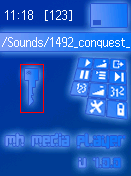
Tlačítko 0 – nastavenia. Hore si môžete nastaviť, či chcete pracovať s flex pamäťou (1. možnosť) alebo c MMC kartou (2. možnosť) a či chcete, aby sa vám pri spustení playeru zobrazil playlist (1. možnosť) alebo nie (2. možnosť). Pravým systémovým tlačítkom potvrďte OK, ak chcete vyjsť von bez robenia zmien, stlačte ľavé systémové tlačítko.

Tlačítko 3 – vypnutie celého Media playeru
2. Ďalšie možnosti playeru.
Aby ste využili ďalšie možnosti, musíte sa nachádzať vždy v menu playlistu a nie prehrávania melódie. Vždy stlačte Možnosti a dostanete sa do menu:
Отмена (zrušenie) – posunie vás do prehrávača melódie


Удалитъ (odstrániť) – odstráni melódiu z playlistu
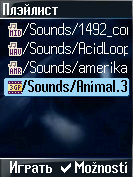


Доб.папку (doplniť zložku) – doplní playlist o ďalšie melódie. Zase je potrebné nastaviť, či z flex pamäte alebo MMC karty a zadať cestu k adresáru s melódiami, o ktoré chcete playlist doplniť
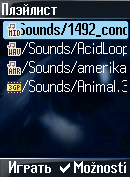

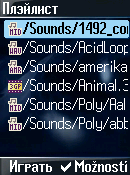
Загр.плзйлист (naplniť playlist) – táto funkcia umožňuje nahrať už vopred naeditovaný a uložený súbor pll.m3u. Zase nastavte či z flex pamäte alebo MMC karty a zadajte cestu (u CX65 je to System/java/ číslo zložky java aplikácie/pll.m3u)
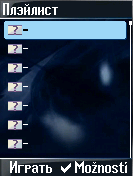


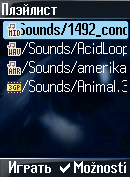
Доб.плзйлист (doplniť playlist) – doplní playlist iným vopred naeditovaným a uloženým playlistom. Postup bude rovnaký ako u doplnenia zložky. Túto funkciu som neskúšal

Изменитъ (zmeniť) – editácia položiek playlistu. Čo ma zarazilo, umožňuje iba editáciu pri prvom spustení, keď je ešte playlist prázdny. Keď sa playlist naplní, pri snahe o editaciu mi aplikácia zamrzla. Takže v praxi nepoužiteľné.

|
|
